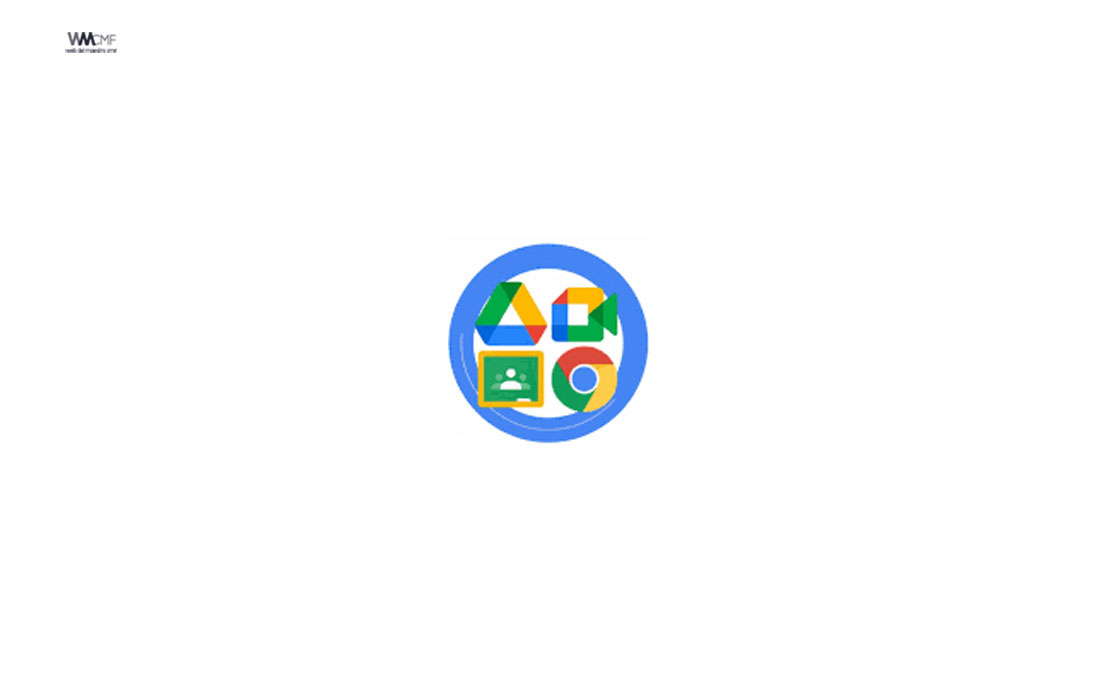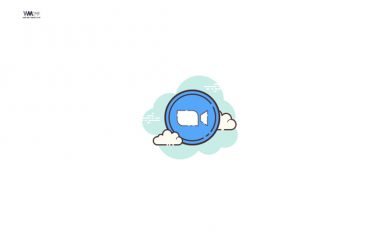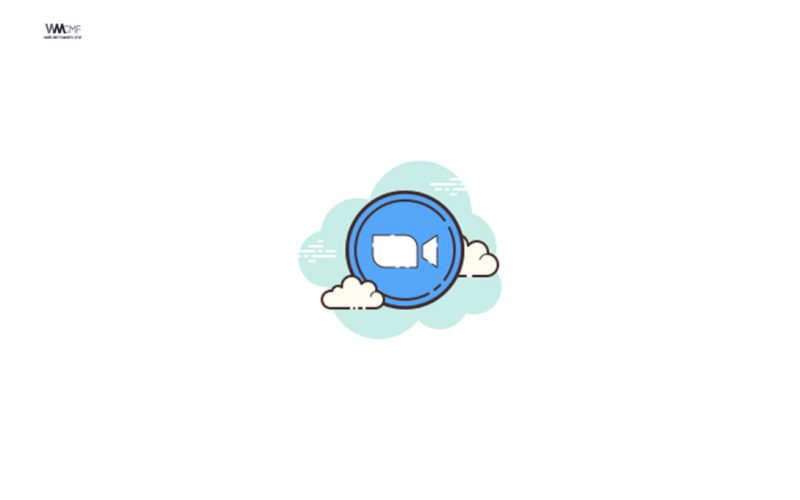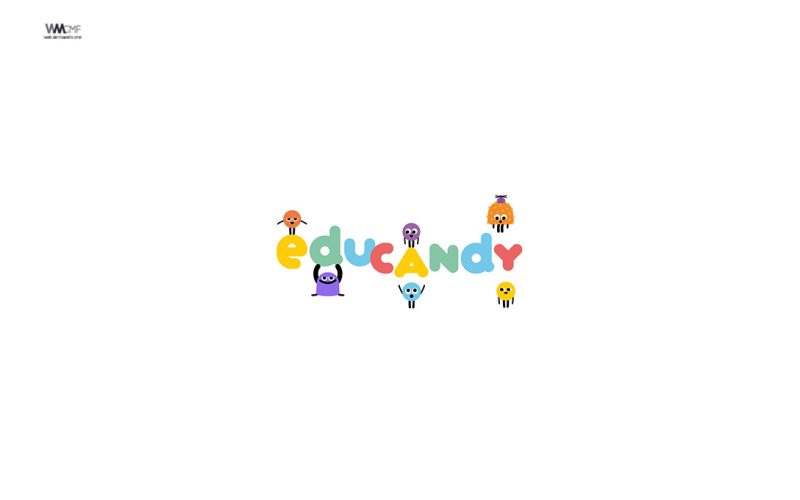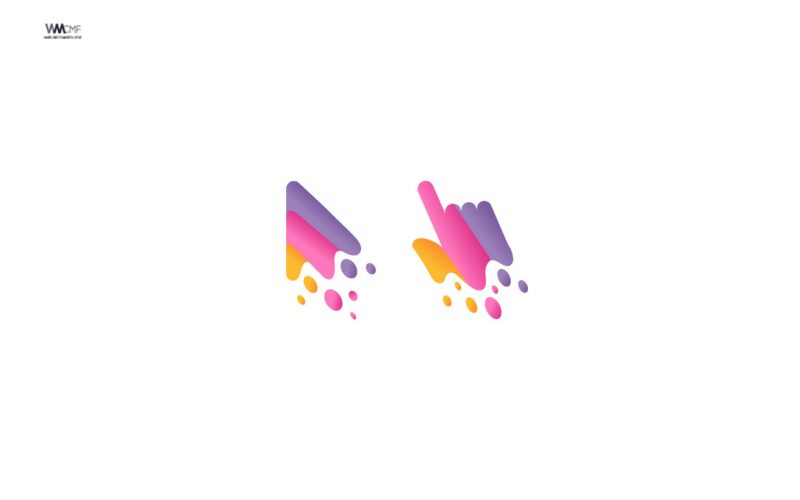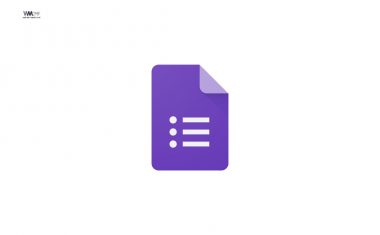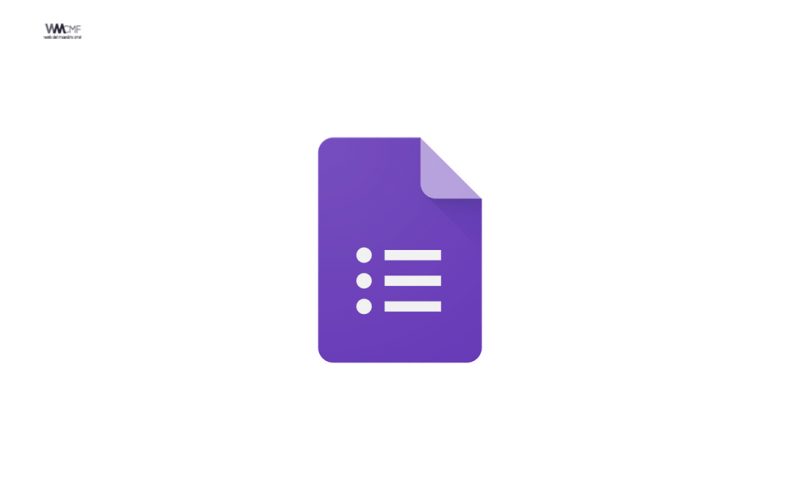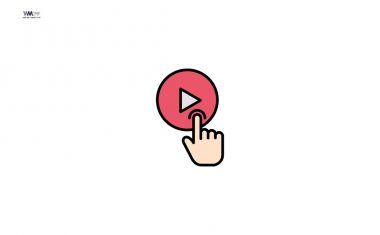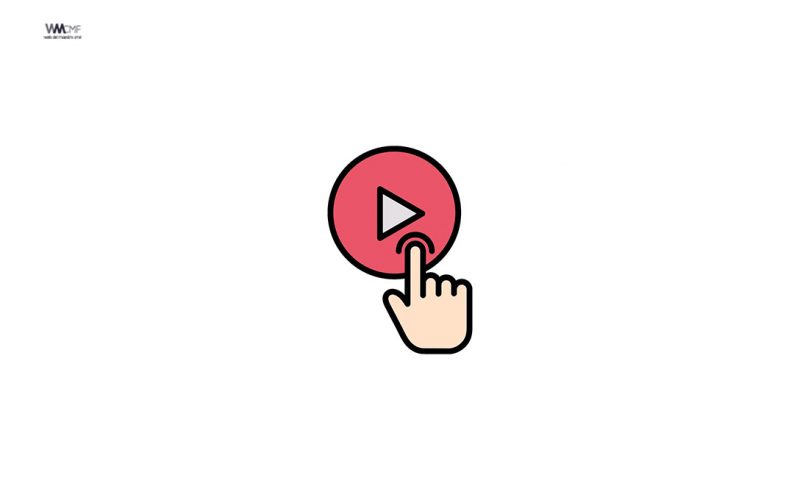¿Sabías que puedes agregar animaciones geniales a los encabezados de tu aula virtual? Un banner animado en Google Classroom es lo primero que verán los estudiantes al ingresar a la plataforma y puede servir principalmente para que identifique la clase a la que está ingresando. Además este elemento también puede ser de gran ayuda para mostrar anuncios, notificaciones o el propio código que identifica la clase. Esta imagen se inserta en la web de la aplicación fácilmente y a continuación, en este artículo te enseñamos cómo hacerlo.
Un banner animado en Classroom es una imagen que se inserta a la web, con la finalidad de brindar algún tipo de información rápida y concisa. Esta puede estar diseñada bajo diferentes tipos de formatos, siendo el tipo GIF el más común.
Estos a diferencia de las imágenes estáticas, son varios fotogramas en un mismo archivo, por lo tanto, visualmente tienen un efecto de movimiento. Generalmente en Classroom se insertan en el tablero de inicio, justamente en la cabecera de la aplicación, para que sea lo primero que los estudiantes vean al ingresar a la plataforma. Si bien, esto no es imprescindible para el desarrollo de las clases, Classroom es visualmente más atractivo y los anuncios pueden aparecer allí.
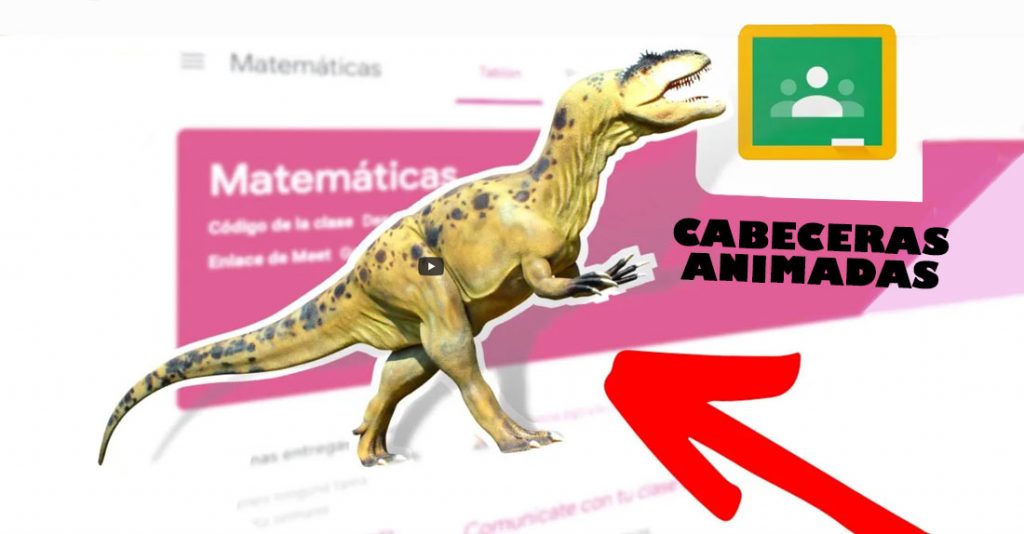
Cómo crear un banner animado en Google Classroom
Las posibilidades para crear tu banner en Classroom son muchas, sin embargo a continuación mencionamos la más simple y rápida: Canva.
Canva
Esta es una herramienta de terceros que en realidad nada tiene que ver con Classroom, sin embargo, sirve para la edición de imágenes en diferentes tipos de formatos. Una de sus ventajas es que ofrece una gran biblioteca de imágenes libres que se pueden usar para nuestros proyectos. El banner se hace de la siguiente manera:
- Accede a https://www.canva.com/ y regístrate con tu correo para crear una cuenta de usuario.
- Cliquea sobre el botón a tu izquierda en la parte superior de la pantalla “Crear un diseño”.
- En el menú desplegable busca “Banner”.
- A continuación da rienda suelta a tu creatividad con los fondos, marcos, pegatinas, textos y demás elementos que ofrece Canva.
- Al terminar cliquea sobre “Descargar” y selecciona el formato GIF.
Hay que tener en cuenta que las dimensiones para que un banner se vea completo en el encabezado del aula virtual, deben ser de 600 x 200 píxeles, de lo contrario, imágenes más grandes deberán ser recortadas antes de ser cargadas a la web.
¿Cómo subir el banner a Classroom?
Después de obtener el banner animado, subirlo a la plataforma es muy sencillo. Solo debes seleccionar la clase a la que pertenece la imagen en movimiento y buscar la opción “Añadir imagen” y después de cargarla, aparecerá en el encabezado. Debes saber que el título de dicha clase será ubicado en el medio del banner, por lo tanto, ten en cuenta este detalle para que la edición sea óptima y no se interpongan elementos.
Esta es la segunda forma
Tal como se comenta en el vídeo, podemos utilizar programas especiales que nos permitirán capturar cualquier cosa que se represente en la pantalla, ya sea en el navegador o de cualquier otro aplicativo/ventana.
- Para Windows: screentogif.com
- Para Linux: github.com/phw/peek
¡Comparte y así más docentes utilizarán estos recursos gratis! Muchas gracias.